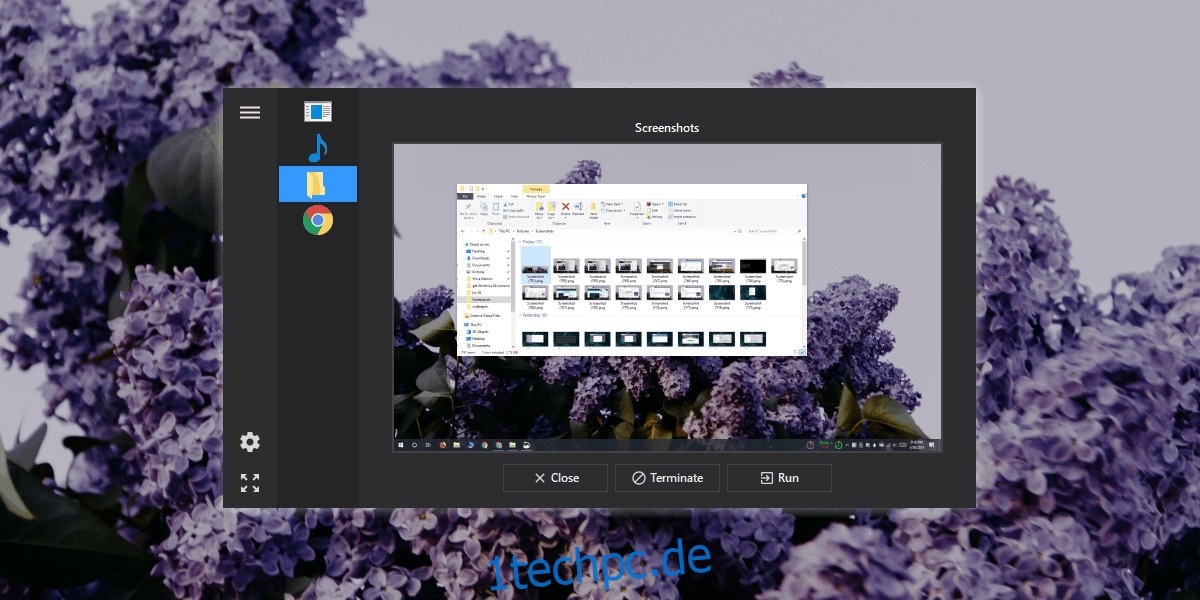Windows 10 hat denselben App-Umschalter wie Windows 7 und 8 übernommen. Der Mechanismus ist derselbe und der Anzeigemodus für laufende Apps ist ebenfalls ähnlich, es wurden jedoch einige Änderungen aufgrund der neuen Timeline-Funktion vorgenommen. Der aktuelle App-Umschalter, der mit der Tastenkombination Alt+Tab aktiviert wird, zeigt große Vorschaufenster von laufenden Apps. Sie können einen Registry-Hack verwenden, um die Fenstervorschau durch App-Symbole zu ersetzen. Wenn Ihnen keine dieser Optionen gefällt, können Sie Apps in der Listenansicht mit einer App namens Alt-Tab Terminator wechseln. Es ist eine kostenlose App, die Ihnen sowohl eine Liste als auch eine Fenstervorschau im App-Umschalter bietet.
Apps in der Listenansicht wechseln
Herunterladen und installiere Alt-Tab Terminator. Es kann sowohl die Tastenkombinationen Alt + Tab als auch Win + Tab übernehmen, obwohl Sie auswählen können, welche Tastenkombinationen es übernimmt.
Sobald die App ausgeführt wird, verwenden Sie die Tastenkombination Alt+Tab, um Ihren neuen App-Umschalter aufzurufen. Sie können die Alt-Taste gedrückt halten und auf die Tab-Taste tippen, um durch die verschiedenen geöffneten App-Fenster zu blättern. Lassen Sie die Alt-Taste los, um zur ausgewählten App zu wechseln.
Alt-Tab Terminator gibt Ihnen sowohl eine Liste der Apps als auch ein Vorschaufenster.
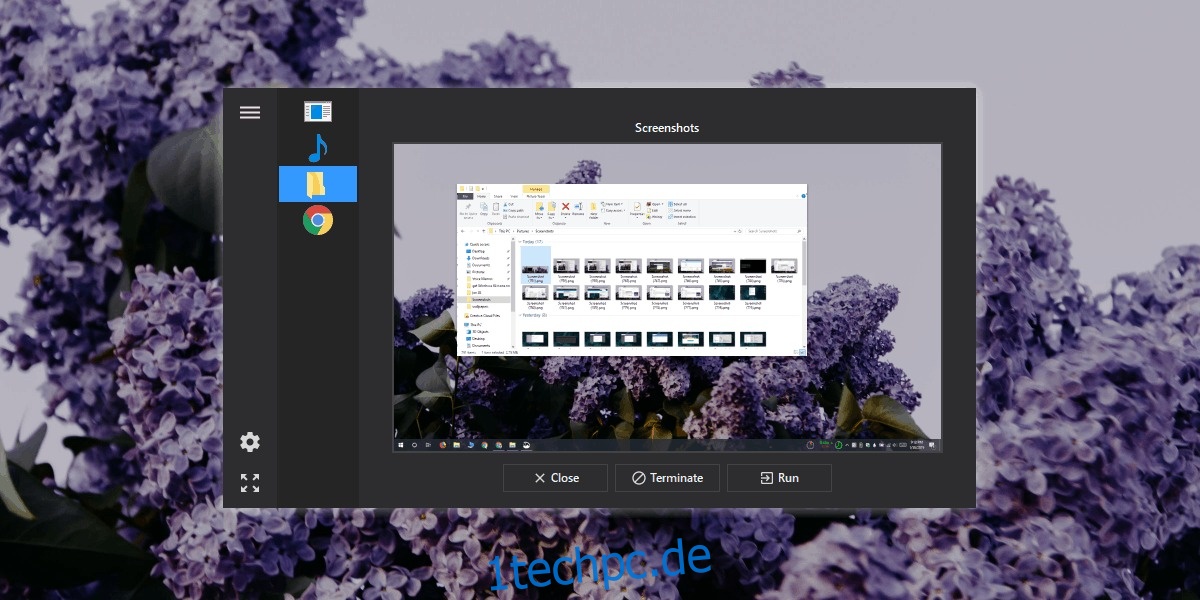
In Bezug auf die Größe hat die App drei Grundgrößen; klein (oben abgebildet), mittel und groß. Es hat auch eine volle Bildschirmgröße. Sie können die App große Symbole anzeigen lassen oder kleinere verwenden, die ehrlich gesagt etwas zu klein sind.
Wenn Sie möchten, dass die App nur die Alt+Tab-Verknüpfung erfasst, können Sie dies in den Einstellungen der App ändern.
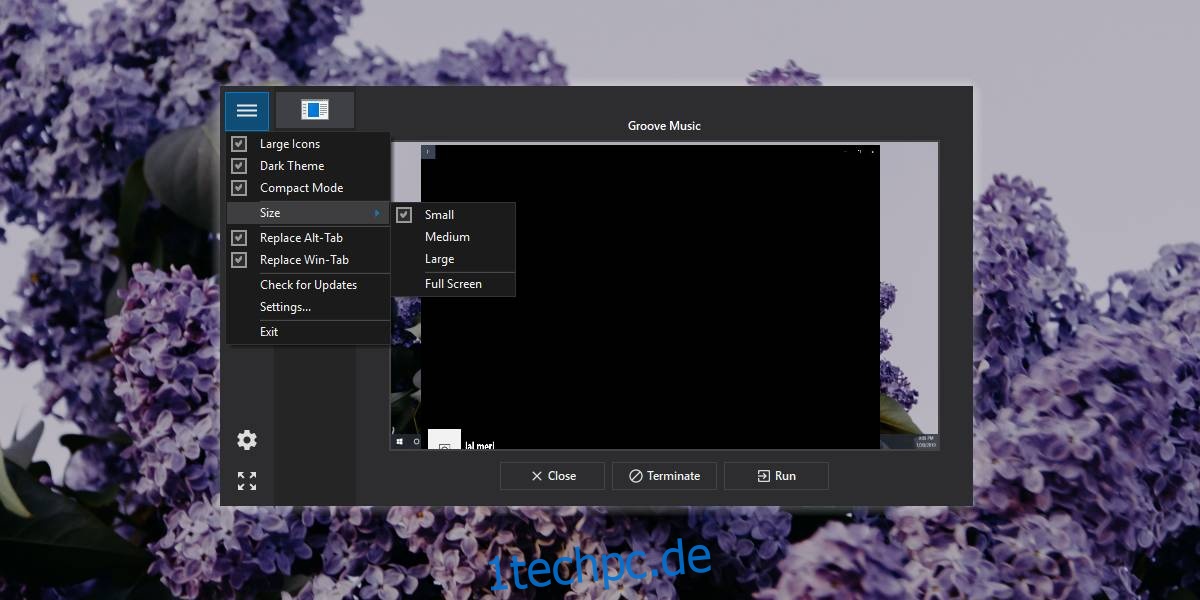
Bei App-Switchern geht es nicht nur darum, wie die geöffneten Apps angezeigt werden und welcher Mechanismus zum Wechseln zu einer App verwendet wird, sondern auch darum, wie schnell der App-Switcher ist. Alt-Tab Terminator ist so schnell wie der Standard-App-Umschalter unter Windows 10, sodass Sie bei der Verwendung dieser App keine Kompromisse bei der Geschwindigkeit eingehen.
Es hat seine Mängel; Es zeigt nicht immer das App-Symbol an. Dies macht sich bemerkbar, wenn Sie eine UWP-App ausführen. In meinem Fall zeigte die App das Symbol von Groove nicht an, obwohl die Fenstervorschau korrekt war und es nicht stotterte, als ich damit zur App wechselte.
Sie können Alt-Tab Terminator verwenden, um Apps zu schließen und zu beenden, was ein praktisches Tool für nicht reagierende Apps ist. Und schließlich gibt es noch den Dunkelmodus der App, der standardmäßig aktiviert ist. Es ist ein anständiger Dunkelmodus, der im Standard-App-Umschalter unter Windows 10 immer noch fehlt.
Alt-Tab Terminator wird in der Taskleiste ausgeführt und ist leicht, was den Ressourcenverbrauch betrifft. Auch für ältere, in die Jahre gekommene Laptops kann die App durchaus brauchbar sein.